Se sei una delle tante persone che usano il loro iPad per lavoro, probabilmente finirai per stampare qualcosa. Fortunatamente, l'attuale situazione di stampa dell'iPad è molto meglio di prima. Una soluzione progettata da Apple, AirPrint, funziona se hai la stampante giusta, ma anche se non lo fai, abbiamo un paio di soluzioni alternative.
AirPrint
Il modo più semplice per stampare da qualsiasi dispositivo iOS, incluso un iPad, è utilizzare una stampante che supporti AirPrint. AirPrint è una tecnologia che i produttori di stampanti possono integrare nei loro dispositivi, quindi non è necessario installare driver aggiuntivi per far "parlare" l'iPad alla stampante.
Oggi, la maggior parte delle stampanti sono pronte per AirPrint. Per verificare se disponi di una stampante AirPrint o per trovarne una da acquistare, consulta l'elenco di Apple qui. Per stampare un documento, una pagina web, e-mail o qualsiasi altra cosa dal tuo iPad, fai questo:
- Collega il tuo iPad e la tua stampante alla stessa rete Wi-Fi
- Trova il documento, la pagina web o l'email che vuoi stampare.
- Fai clic sul pulsante Condividi (di solito nella parte superiore o inferiore dello schermo) e seleziona "Stampa".
- Apparirà il nome della stampante. Se hai più di una stampante AirPrint sulla tua rete, seleziona quella desiderata dall'elenco che appare.
Alternative AirPrint
Esistono diversi software e soluzioni basate su cloud se non si dispone di una stampante AirPrint sulla rete. Printopia è un'alternativa popolare. Installa il software sul tuo computer MacOS e ti consente di stampare tramite Wi-Fi ($ 99 su Amazon) utilizzando il tuo Mac come intermediario, instradando il file dall'iPad alla stampante. La cosa bella è che non è necessario alcun software per l'iPad, basta installare il software MacOS e selezionare la stampante da condividere durante il processo di installazione.

Esistono altri programmi che raggiungono lo stesso risultato, ma questo è quello che abbiamo testato con successo nel nostro laboratorio. È gratis provare e $ 20 (convertendo approssimativamente a £ 15 e AU $ 25) per comprare.
Portalo nel cloud
Google Cloud Print è un'ottima alternativa per gli utenti legati all'ecosistema di Google. Ti consente di stampare sulla tua stampante non AirPrint condividendola tramite Mac o PC. Imposta questa soluzione gratuita usando il browser Google Chrome.
- Apri Google Chrome sul tuo PC o Mac e fai clic sui tre punti in alto a destra, quindi vai al menu delle impostazioni.
- Scorri fino in fondo e fai clic su "mostra impostazioni avanzate".
- Scorri verso il basso fino a visualizzare Google Cloud Print, quindi fai clic su "gestisci". (Se non hai effettuato l'accesso al tuo account Google, fallo ora.)
- Se la tua stampante non è una stampante di rete, ma invece si connette direttamente a un computer, seleziona "Stampanti classiche".
- Seleziona "Aggiungi stampanti", quindi spegni la / le stampante / e che vuoi aggiungere.
- Al termine, fare clic su Aggiungi stampante / i.
- Dovresti ricevere un messaggio che dice "Grazie, sei pronto per partire!"
Si noti che mentre questa guida è rivolta principalmente agli utenti di iPad, queste soluzioni funzioneranno anche con altri dispositivi iOS come l'iPhone.






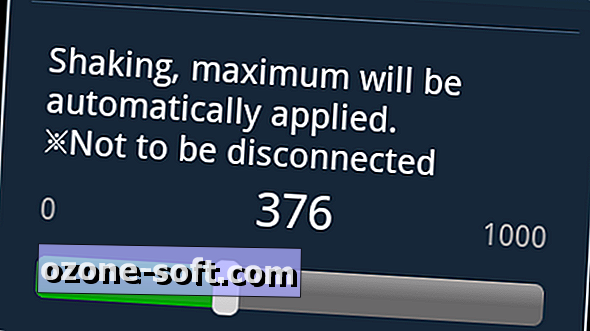






Lascia Il Tuo Commento